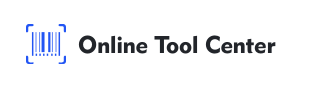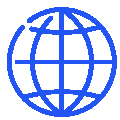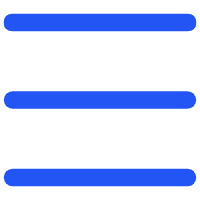Ang pagdagdag ng barcodes sa mga dokumento ng Word ay isang kapaki-pakinabang na kasanayan para sa mga propesyonal sa iba't ibang industriya. Kung para sa inventory management, product labelling, o document tracking, barcodes streamline proseso sa pamamagitan ng pagbibigay ng mabilis na paraan upang i-encode ang impormasyon.
Sa buong gabay na ito, matutunan namin kung paano magdagdag ng barcode sa isang Word document gamit ang iba't ibang paraan ng propesyon. Ang gabay na ito ay makatulong sa iyo sa pagpili ng tamang diskarte, na siguraduhin na ang iyong mga barcodes ay functional at madaling mag-scan.
Bakit ang mga Barcodes ay mahalaga sa Word Documents
Ang mga Barcodes ay isang pangunahing bahagi sa modernong sistema ng pamahalaan ng datos. Pinapahintulutan nila ang mabilis na pagsusuri at pagkuha ng datos, na nagpapababa sa pagkakataon ng pagkakamali ng tao.
Ang paglagay ng barcodes sa mga Word document ay nagpapadali sa mga gawain tulad ng paglikha ng mga product barcode label at streamline ng workflow, upang maging mas epektibo ang iyong mga operasyon ng negosyo.
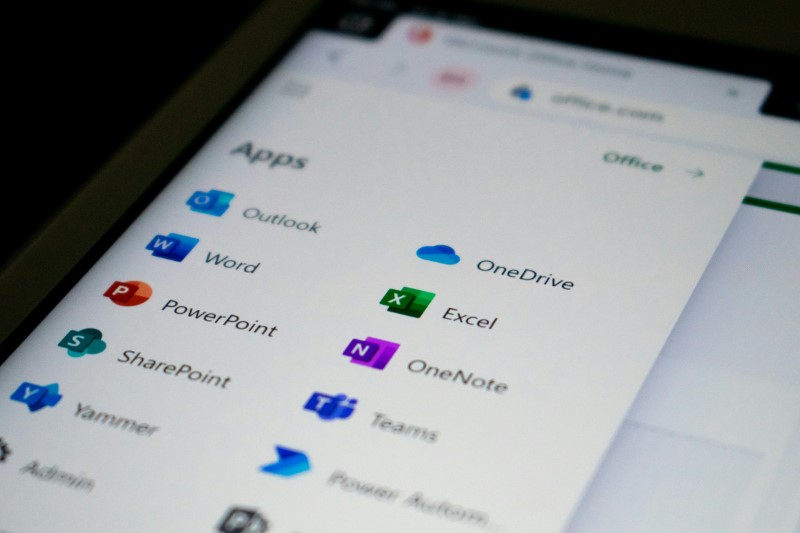
3 pamamaraan upang Idagdagdag ang Barcode sa isang Word Document?
May maraming paraan upang lumikha at i-integrate ang barcodes sa isang Word document. Sa ibaba, sumasaklaw tayo ng mga pinaka-mapagkakatiwalaan at propesyonal na pamamaraan:
1. Gamit ang Barcode Font
Ang mga Barcode fonts ay isang simple na paraan upang lumikha ng barcodes direkta sa Word. Narito ang isang hakbang-hakbang na gabay kung paano gawin ito:
● I-download at I-install ang Barcode Font: Magsimula sa pamamagitan ng pagdownload ng barcode font na tumutugma sa iyong pangangailangan. Mga Font tulad ng Code 39 at Code 128 ay madalas gamitin at maaaring gamitin ng libre. Pag-download, i-install ang font sa pamamagitan ng pagbubukas ng file at pagpili ng Install.
● Ihanda ang iyong Data: Buksan ang iyong Word document at i-type ang impormasyon na nais mong encode bilang barcode. Ito ay maaaring magkasama ng numero ng produkto, ID, o iba pang datos.
● Maglagay ng Barcode Font: Ipakita ang teksto at piliin ang barcode font sa listahan ng mga available fonts. Ang teksto ay magiging barcode, na mababasa sa pamamagitan ng barcode scanners.
● Mag-aayos ng Font Size: Siguraduhin na ang barcode ay sapat na malaki para madaling mag-scan. Ang laki ng fonta na 36 na punto o mas malaki ay karaniwang inirerekomenda para sa barcode readability.
● Pros:
Madali at mabilis na gamitin.
Magkasya para sa mga simpleng pangangailangan ng barcode, tulad ng Code 39.
● Mga Kons:
Limitado sa kakayahan ng font (halimbawa, maaaring hindi suportahan ang complex barcodes).
Kinakailangan ng manual na pagpasok ng datos, na maaaring magdulot ng mga pagkakamali kung hindi maingat na pinamamahalaan.
2. Paggamit ng mga Binuo ng Microsoft Word
Para sa mga user na may Microsoft Office Professional, kasama ang Word ng isang built-in feature para sa paglikha ng barcodes, lalo na kapaki-pakinabang para sa pagsasama ng mail. Heto ang paraan kung paano mo gamitin ang feature na ito:
● Mag-access sa Mailings Tab: Buksan ang iyong Word document at pumunta sa "Mailings" tab. Ang tab na ito ay naglalaman ng mga kagamitan para sa pamahalaan ng malalaking dami ng mga dokumento, tulad ng mga titik, label, at envelopes.
● Ipasok ang Barcode: Mag-click sa pagpipilian ng Barcode sa ilalim ng Create group. Ang salita ay humihingi sa iyo na piliin ang uri ng barcode na nais mong lumikha, tulad ng isang POSTNET o CODE128.
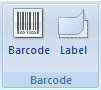
● Input Data: Ipasok ang kinakailangang datos, tulad ng address o product code. Magiging salita ang katulad na barcode.
● Maglagay at Maglagay: Kapag ang barcode ay nilikha, maaari mong ilagay ito sa iyong dokumento. Siguraduhin mong ayusin ang laki at posisyon nito upang ayusin ang layout ng dokumento.
●Pros:
Ang "built-in functionality" ay nangangahulugan na walang kinakailangan para sa mga extern na downloads.
Ideal para sa mga standardized applications tulad ng postal barcodes.
●Mga Kons:
May limitadong uri ng barcode.
Kinakailangan ng Microsoft Office Professional.
3. Gamit ang Online Barcode Generator
Para sa mga pangangailangan ng mas kumplikadong barcode, o kapag kinakailangan mo ng isang tiyak na barcode format, isang online barcode generator ay isang mahusay na solusyon. Narito ang paraan upang gamitin ang isa sa epektibo:
● Magpipili ng Reliable Barcode Generator: Mag-navigate sa isang trusted barcode generator tulad ng Online Tool Center, na nagbibigay ng malawak na gamit ng mga uri ng barcode.
● Piliin ang Barcode Type: Piliin ang uri ng barcode na kailangan mo, tulad ng QR Code, Code 128 o EAN-13. Ang pagpipilian ay depende sa kung ano ang plano mong gamitin ang barcode.
● Ipasok ang iyong mga Data at Ipaglikha: Ipasok ang mga datos na kailangang encoding. Maaaring ito ay impormasyon tungkol sa produkto, serial na numero, o kahit URLs.
● Download: Download ang image file, karaniwang sa PNG o JPG format.
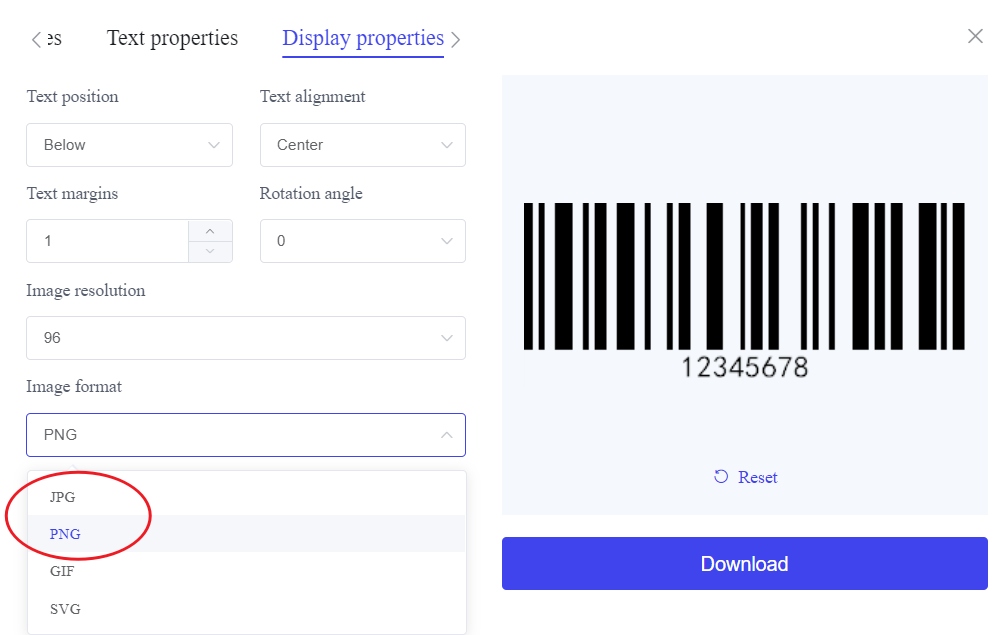
● Ipasok sa salita: Bumalik sa iyong Word document at gamitin ang Insert tab upang ilagay ang barcode image sa iyong dokumento. Paglalagay at i-resize ito kung kinakailangan.
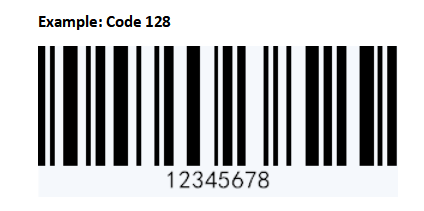
● Pros:
Suporta ang isang malawak na uri ng barcode.
Mataas na pagpipilian ng customization, kabilang na laki, kulay, at format.
● Mga Kons:
Kailangan ng koneksyon sa internet.
Karagdagang hakbang upang i-download at ipasok ang larawan sa Word.
Mga Tips para Idagdagdag ang Barcodes sa Word Documents
Upang siguraduhin na ang iyong barcodes ay functional at propesyonal, sundin ang mga pinakamahusay na gawain:
1. Piliin ang Tamang uri ng Barcode: Ang iba't ibang aplikasyon ay nangangailangan ng iba't ibang formato ng barcode. Siguraduhin na ang barcode na pinili mo ay tumutugma sa mga pangangailangan ng iyong tiyak na kaso ng paggamit.
2. Siguraduhin ang Barcode Readability: Palaging subukan ang iyong barcode gamit ang scanner bago natapos ang iyong dokumento. Ang mga Barcodes ay dapat na sapat na malaki, na may sapat na pagkakaiba sa likod.
3. Panatilihin ang Katunayan ng Data: Dalawang-check ang mga datos na naka-code sa barcode upang maiwasan ang mga pagkakamali. Maaaring magdulot ng mga hindi tamang datos ang mga isyu sa scanning o maling direksyon ng impormasyon.
4. Isipin ang Paglalagay at sukat: Ang mga Barcodes ay dapat ilagay kung saan sila ay madaling maabot at walang hadlang. Huwag mong ilagay ang mga barcodes masyadong malapit sa gilid ng dokumento.
Upang baguhin, ang pagdagdag ng barcodes sa mga Word dokumento ay isang makapangyarihang paraan upang mapabuti ang epektibo, maging para sa personal o propesyonal na paggamit.
Sa mga paraan mula sa paggamit ng barcode fonts hanggang sa paggamit ng barcode generator, maaari mong piliin ang paraan na pinakamaangkop sa iyong pangangailangan.
Para sa pinaka-flexible at propesyonal na resulta, nagbibigay ng isang online barcode generator ng komprensong pagpipilian upang lumikha at customize ang iyong barcodes.